Należy pamiętać, że Screens 4 nie jest już dostępny i został zastąpiony przez Screens 5, uniwersalną aplikację na iPhone'a, iPada, Maca i Vision Pro.
Podczas korzystania z bezpiecznego połączenia Screens może uwierzytelniać się na komputerze zdalnym, używając nazwy użytkownika i hasła lub prywatnego klucza SSH.
Jak uwierzytelniać się za pomocą prywatnego klucza SSH
Screens dla systemu macOS
- W ustawieniach zapisanego ekranu kliknij kartę Bezpieczne połączenie.
- Kliknij ikonę klucza, aby przeglądać prywatny klucz SSH.
![]()
Ikona klucza zmieni kolor na niebieski po załadowaniu prawidłowego klucza prywatnego.
Screens dla iOS
Aby Screens dla iOS używał klucza SSH, należy go zaimportować. Zalecamy skopiowanie zawartości klucza prywatnego do schowka (za pośrednictwem Notatek, Poczty itp.)
-
Za pośrednictwem schowka. Możesz skopiować zawartość klucza i wysłać ją do siebie za pośrednictwem Poczty.
-
Za pośrednictwem aplikacji Pliki. Użyj wbudowanej aplikacji Pliki iOS, aby wybrać klucz prywatny.
Aby dodać klucz SSH:
-
Otwórz ustawienia aplikacji Screens
-
Stuknij Klucze SSH
-
Stuknij przycisk
-
Wybierz źródło. Schowek dla Metody 1 lub Pliki dla Metody 2.
-
Nadaj kluczowi nazwę
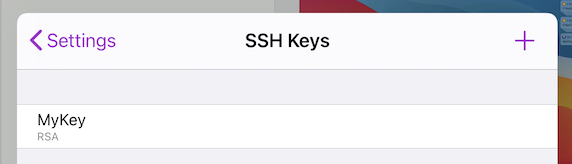
Aby użyć klucza SSH:
- Edytuj zapisany ekran.
- W obszarze Bezpieczne połączenie stuknij Zaawansowane.
- Obok pola Hasło stuknij ikonę klucza.
- Wybierz Klucze.
![]()
Rozważania
Screens dla iOS lub Mac 4.12.3 i nowszych:
Screens obsługuje teraz OpenSSH 9 i wiele formatów kluczy (PEM, RSA, EcDSA, Ed25519 itd.)
Screens dla wersji iOS lub Mac wcześniejszych niż 4.12.3:
Ze względów technicznych starsze wersje Screens nie obsługują nowszego formatu klucza OpenSSH. Zalecamy korzystanie z formatu PEM.
Bezpieczeństwo
Klucze SSH są bezpiecznie przechowywane w pęku kluczy iOS/macOS.
